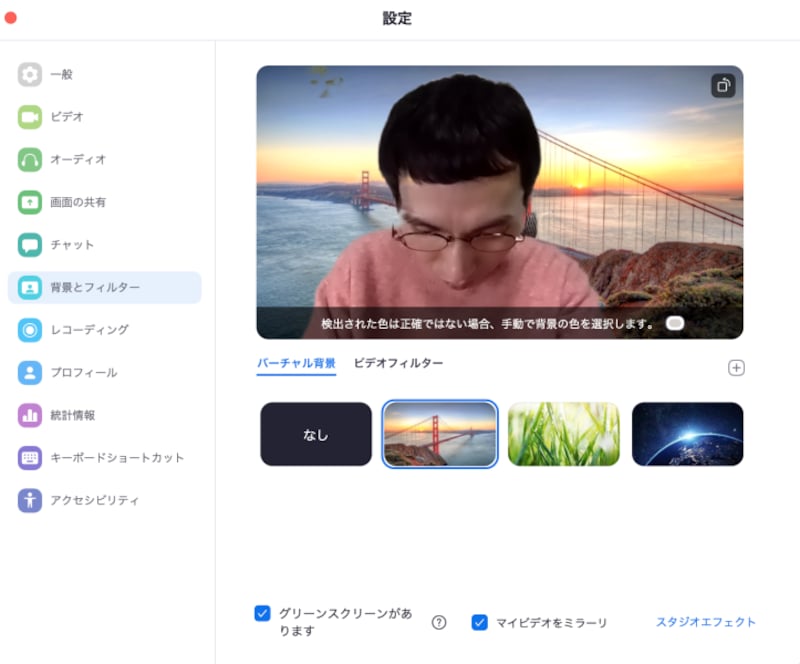この記事では、PC(パソコン)とスマホでZoomのバーチャル背景を設定する方法と、うまく設定できないときの対処法を紹介します。
<目次>
・パソコンでZoomのバーチャル背景を設定する方法
・スマートフォンでZoomのバーチャル背景を設定する方法
・Zoomのバーチャル背景が使えない理由と解決策
パソコンでZoomのバーチャル背景を設定する方法
まずは左下のビデオアイコンのところにある[∧]をクリックして、[バーチャル背景を選択]を選択します。 ぼかしを含めた6種類が用意されているので、好きなものを選ぶと、それが背景になります。バーチャル背景を無効にしたいときは[なし]をクリックします。 パソコンの中にある画像を取り込んでバーチャル背景にすることもできます。[+]をクリックして[画像を追加]を選択してから、パソコン内の画像ファイルを選びます。 画像にカーソルを合わせて表示される[×]をクリックすると、リストから削除できます。バーチャル背景を整理したいときに使いましょう。スマートフォンでZoomのバーチャル背景を設定する方法
スマホではiOS(iPhone)用のZoomアプリでバーチャル背景が使えます。Androidも2020年9月から使えるようになりましたが、かなり高性能な機種に限定されているようです(ガイド所持のミドルクラスのAndroid機種では使用できませんでした)。そのため、ここではiPhoneの画面で解説します。右下にある[詳細]をタップしてから[背景とフィルター]を選択します。 最初は画像が用意されていないので、写真アプリから画像を取り込むことになります。
Zoomのバーチャル背景が使えない理由と解決策
バーチャル背景が設定できない可能性として、次のことが考えられます。・Zoomアプリが最新版ではない
Zoomのアプリをアップデートすると、バーチャル背景を設定できる場合があります。
・パソコンやスマホが対応していない
パソコンやスマホが古かったり性能が低かったりすると、バーチャル背景を使えません(外付けWebカメラの性能も関係します)。パソコンとiPhone、iPadについては公式のヘルプセンターに条件が書かれているので、自分が持っている機種が対応しているか調べましょう。
バーチャル背景が性能上できない場合、グリーンスクリーンという代わりの機能を使うことができます。映画撮影などでグリーンの背景に別の映像を合成する「クロマキー」という技術です。 クロマキーは特定の色を選択し、その色を別の画像に置き換えます。そのため、洋服の色と背景が一致していると、洋服が透けて見えてしまいます。背景が白のときは濃い色の服を着ると、透けにくくになります。単色のカーテンなら、クロマキー用の背景に使えます。
【Zoom解説記事バックナンバー】
(1)Zoomとは? 初心者でも分かる特徴や他サービスとの違い
(2)Zoomミーティングに参加する方法
(3)Zoomミーティングに招待する方法
(4)Zoomでチャットを使いこなす方法と設定
(5)Zoomで画面共有する方法

![[∧]をクリックして[バーチャル背景]を選択](https://imgcp.aacdn.jp/img-a/800/auto/aa/gm/article/4/8/7/7/1/9/202104071850/800__1.png)
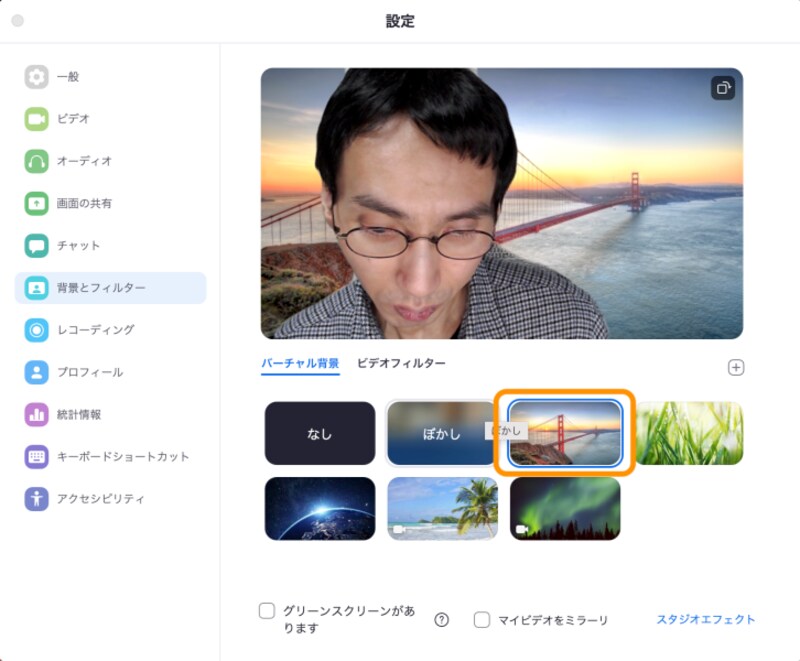
![[+]をクリックして[画像を追加]を選択](https://imgcp.aacdn.jp/img-a/800/auto/aa/gm/article/4/8/7/7/1/9/202104071851/800__3.png)
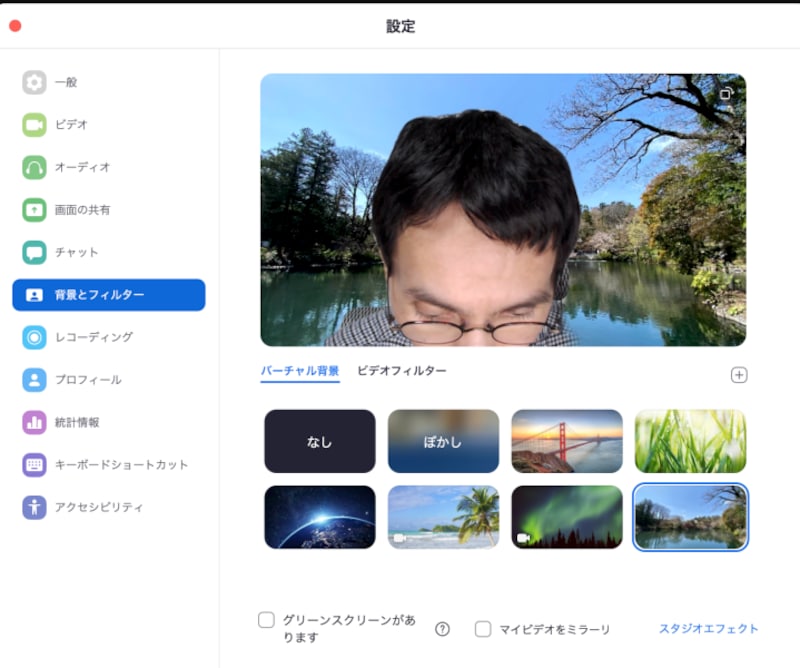
![[×]をクリックするとリストから削除できる](https://imgcp.aacdn.jp/img-a/800/auto/aa/gm/article/4/8/7/7/1/9/202104071852/800__5.png)
![[グリーンスクリーンがあります]にチェックを入れ、プレビュー画面右下をクリックして背景色をクリック](https://imgcp.aacdn.jp/img-a/800/auto/aa/gm/article/4/8/7/7/1/9/202104071857/800__6.png)